IT på KI
Som ny medarbetare kan det vara svårt att få en överblick av hur allting fungerar och hur du hittar rätt. Frågorna kan vara många; hur gör jag för att installera de program jag behöver på min dator? Hur får jag hjälp om jag får problem? Var ska jag spara mina filer? På den här sidan får du en introduktion till hur IT på KI fungerar, så att du kan komma i gång med ditt arbete.
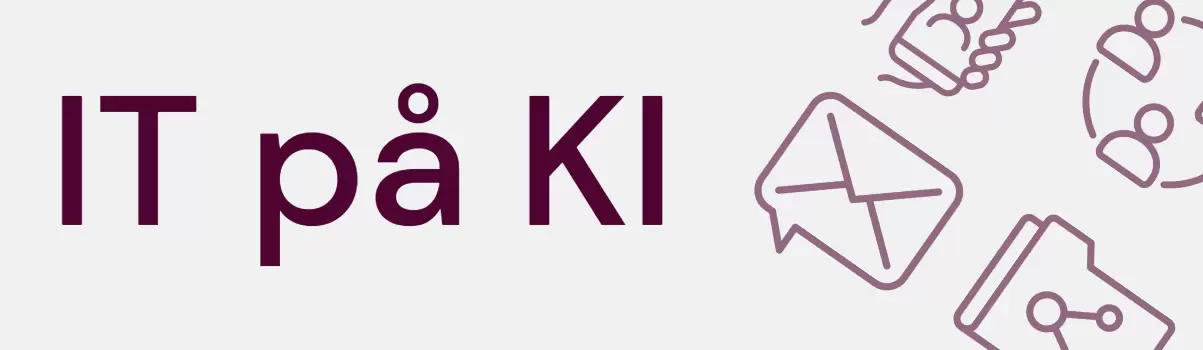
Är din institution ännu inte del av Samordnad IT?
Några institutioner har ännu inte anslutit till ”Samordnad IT”, vilket innebär att it-support tillhandahålls av en lokal organisation och inte den centrala IT-avdelningen. Jobbar du hos en av dessa institutioner har du inte tillgång till KI-klient Karyon-datorerna som beskrivs på den här sidan. Du hittar kontaktuppgifter till din lokala it-support här:
Introduktion
Övergripande information om allt du behöver veta som medarbetare finns publicerat här på Medarbetarportalen. IT-avdelningens sidor, där du nu befinner dig, heter IT och telefoni och finns under Stöd och verktyg.
Det finns också en självserviceportal som heter KI Self Service - det är där du loggar in och skapar ett ärende om du behöver support. Här finns också en stor samling självhjälpsartiklar och guider, som kan hjälpa dig att lösa vanligt förekommande frågor.
Har du akuta problem kan du ringa Helpdesk, eller besöka någon av de servicedeskar som finns på campus. Vid behov kan Helpdesk nå din dator på distans genom ett program som heter TeamViewer, för att erbjuda snabb hjälp.
När det uppstår problem eller störningar i tjänster och system brukar det publiceras information om detta i form av Driftinfo. De senaste nyheterna publicerade som typen Driftinfo hittar du i en widget på Medarbetarportalens startsida. På dator ligger dessa listade under rubriken Nyheter i högerkolumnen. Surfar du mobilt flödas de in längst ner på sidan.
Driftinfo på Medarbetarportalen
Vi kommer i de följande avsnitten att besvara de allra vanligaste frågorna, för att göra det lättare för dig att hitta rätt snabbt - oftast kan du hitta svaren du söker på egen hand.
Du navigerar snabbt mellan de olika delarna genom menyn Hitta på sidan - om du inte har behov av att läsa igenom allt.
Konto och inloggning
När du börjar på KI får du ett KI-ID och en e-postadress av din chef. Det är detta ID du använder för att logga in och komma åt de allra flesta system och tjänster du behöver i din vardag.
Men för att du ska kunna logga in måste du också ha aktiverat tvåfaktorsautentisering (MFA) genom din telefon. Detta har du säkert redan blivit ombedd att göra – om inte så hittar du information och guider för att komma i gång här:
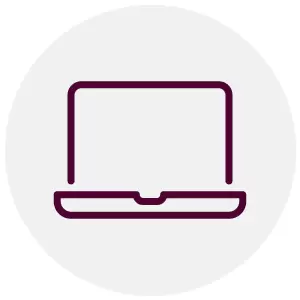
Din dator och programvaror
Din arbetsdator från KI kallas för KI-klient Karyon och supporteras av IT-avdelningen.
KI-klient Karyon - din standarddator
När du får din dator finns ett antal program förinstallerade, till exempel officepaketet och OneDrive.
Du behöver kanske andra, specifika programvaror för din tjänst? Då kan du behöva en licens för programvaran. Fråga din närmaste chef vad som behövs för just din tjänst.
Beställa programlicenser
En stor del av de vanligaste programvarorna som medarbetare använder på KI hanteras centralt via licensfunktionen hos IT-avdelningen. Vilka dessa program är, och hur du gör för att beställa dessa licenser, kan du läsa mer om på sidan
Beställ licenser för programvaror
Installera program
För att installera de program du behöver använder du sedan Software Center på din dator med Windows 10, Företagsportalen om din dator har Windows 11, eller Self Service på Mac.
Där hittar du ett antal godkända programvaror som inte kräver licenser (till exempel Acrobat reader, VLC, med flera), men sedan också de program du har beställt licenser för när din beställning har behandlats och godkänts.
När det finns uppdateringar för programvaror du har installerade, hittar du dem oftast också här. Ofta uppdateras dina program utan att du behöver göra något – ibland ombeds du att starta om din dator för att en uppdatering ska slutföras.
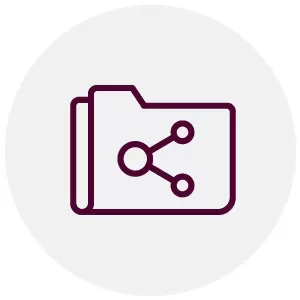
Redo att börja arbeta - var sparas filer?
Molnlagring i OneDrive
Alla medarbetare har tillgång till molnlagringen OneDrive på sin dator, som är en del av Microsoft 365. Där synkas allt du sparar i mappen som heter "OneDrive - Karolinska Institutet" och dina lokala mappar "Skrivbord", "Dokument" och "Bilder". Du kan sedan enkelt nå filerna på andra enheter, som till exempel din telefon.
Första gången loggar du in med ditt KI-ID och MFA för att påbörja synkningen.
Lagring på central filserver
Det finns också central lagring genom servrar hos KI, som gruppmappar (G:) och projektmappar (P:), som du ser direkt i utforskaren/Finder.
Du får automatiskt behörighet till de G-mappar som är öppna för alla på just din institution/grupp/avdelning. Men det kan också finnas mappar där du behöver tilldelas behörighet för att komma åt dem. Behörigheter till projektmappar sätts alltid av mappägaren, den som har skapat mappen.
Samarbete och lagring i Teams
Kanske jobbar ni främst i en gemensam yta i Teams och sparar arbetsfiler där – det viktigaste är att du själv vet var du förväntas spara de filer du och dina närmaste kollegor arbetar gemensamt med.
Du kan alltid dela de filer du har sparat på OneDrive, med både interna och externa parter – men är ni en hel grupp eller avdelning som ska jobba i gemensamma dokument är det bättre att spara dessa på en överenskommen, gemensam plats.
Fråga din chef vad som gäller för just dig kring behörigheter och vilka ytor eller mappar du ska jobba i. Du kan läsa mer om de olika lagringslösningarna som finns på KI på sidan Lagra och dela filer.
Nå filer på distans
Den centrala lagringen, alltså G: och P: mappar, kräver anslutning via VPN. Molnbaserade lösningar som OneDrive och Teams kräver däremot inte VPN.
Du kan läsa mer om VPN-tjänsten på KI och se en aktuell listning över vilka ytterligare system och tjänster som kräver VPN på distans på sidan VPN-tjänst | KI-VPN
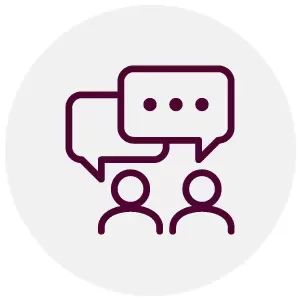
Om du får problem och behöver hjälp
Ibland stöter vi på problem och behöver hjälp för att kunna arbeta vidare. IT-avdelningens sidor här på Medarbetarportalen har listat de allra vanligaste områden som medarbetare ofta söker information kring.
Där hittar du ofta länkar till steg-för-steg-guider på KI Self Service, men också kontaktuppgifter till Helpdesk om du behöver ringa för att lösa ett brådskande problem, eller vill besöka någon av de servicedeskar som finns på campus.
Börja alltid med att försöka hitta lösningen på ditt problem via KI Self Service, innan du skapar ett ärende eller ringer Helpdesk.
För snabb hjälp med supportärenden
När du skapar ett ärende är det viktigt att du beskriver ditt problem så grundligt som möjligt. Den här guiden är bra att utgå ifrån för att få så snabb hjälp som möjligt:
KI Self Service - att tänka på
Vill du diskutera andra behov?
I gruppen Verksamhetsrelationer, IT-forskningsstöd och tjänster hos IT-avdelningen finns verksamhetsutvecklare som också är ansvariga kontaktpersoner för varje enskild institution, fördelade per institutionsgrupp.
Du är alltid välkommen att höra av dig till din kontaktperson som kan hjälpa dig genom vägledning till befintliga lösningar för dina tekniska behov, eller genom att komma i kontakt med rätt expertis hos ITA för att hitta bästa möjliga väg framåt.
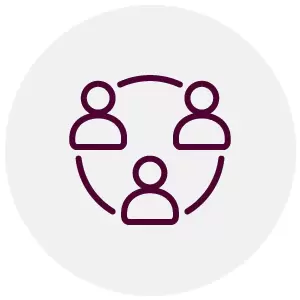
Kom i gång med Microsoft 365
Du har tillgång till ett stort urval av applikationer genom molnbaserade Microsoft 365. De vanligaste officeprogrammen (Excel, Word, PowerPoint, Teams och Outlook) finns förinstallerade på din dator. För att nå resten av alla de verktyg som finns loggar du in med ditt KI-ID.
Läs mer om M365 här: Microsoft 365 för medarbetare
IT-avdelningen genomför regelbundna kurser i olika verktyg inom 365-paketet. Du kan läsa mer om dessa och anmäla dig här:
Ytterligare ett tips är att ta del av det enorma utbildningsutbud och introduktionsmaterial som finns hos Microsoft. Vissa utbildningar går att nå direkt i Teams under appen Learning Pathways, där du kan ta del av innehållet i lugn och ro.

Nätverk på campus och distansarbete
Som anställd har du tillgång till snabbt och stabilt nätverk oavsett om du arbetar från Campus Solna eller Flemingsberg. Din KI-klient kopplar automatiskt upp sig mot det trådbundna nätverket om du ansluter via nätverkskabel och det trådlösa nätverket du ska använda heter KI Staff.
Det trådlösa nätverket Eduroam kan du använda på din mobil eller i de fall KI Staff inte kan nås.
Jobbar du i Region Stockholms lokaler kan du som anställd också nå deras trådlösa nätverk, SLL-Access.
Vid distansarbete
En del resurser kräver att du använder VPN för att nå dem utanför KI:s egna nätverk. På din KI-klient använder du KI-VPN genom programvaran FortiClient. Åtkomst till centrala filservrar, som mappar på G: och P:, kräver att du använder VPN. Men de allra flesta system och tjänster fungerar utan VPN, genom den vanliga inloggningen med ditt KI-ID.
För att komma i gång med VPN och se en aktuell lista över vad som kräver VPN i dag, se VPN-tjänst | KI-VPN.
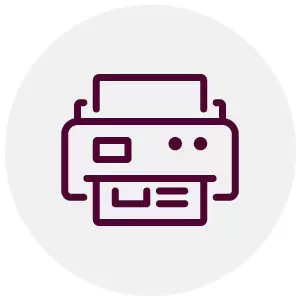
Skrivare och annan teknisk utrustning
På de flesta institutioner används EduPrint för att skriva ut dokument. Det är en printerkö dit du skickar dina dokument och sedan skriver ut dem på närmaste skrivare, genom att checka in med ditt passerkort. Du kan läsa mer om hur det fungerar på sidan Skriva ut, skanna och kopiera för medarbetare.
Om inte EduPrint finns tillgängligt hos dig, fråga din chef hur du ska hantera dina utskrifter.
Beställa teknisk utrustning
Om du behöver göra inköp av teknisk utrustning för ditt arbete görs detta genom portalen Wisum – densamma som där du beställer programlicenser. För att nå Wisum loggar du in med ditt KI-ID.
Din chef eller annan utsedd ansvarig måste alltid godkänna och attestera de här beställningarna, om du inte själv har beställningsbehörighet på just din tjänst.
Beskrivningar och guider för hur du beställer finns på Wisums förstasida:
